取引発生後の注文管理・発送
【eBay国際配送ガイド】梱包資材、書類準備、発送方法
【eBay国際配送ガイド】梱包資材、書類準備、発送方法
eBay SpeedPAKを利用した発送手順について
商品が売れた後、スムーズに国際配送を行うためには、適切な梱包と発送手続きを理解しておくことが重要です。本ページでは、eBay公式の配送パートナーであるOrange Connex社(以下、OC社)が提供する国際物流サービス「eBay SpeedPAK」を利用した発送手順について説明します。
eBay SpeedPAKを利用することで、お得に国際配送を行うことができ、発送手続きも効率的に進められます。
SpeedPAKを利用するには、CPaSSアカウントが必要です。CPaSSは、eBayが提供する配送サービスの一元管理ツールで、eBayで売れた商品の発送手続きを効率的に行えます。このツールでは、複数の配送サービスから最適なものを選択し、配送ラベルの発行、集荷予約、追跡番号のアップロードまで、すべての手続きを簡単に完了できます。
アカウントの作成方法に関しては、CPaSS ユーザーガイドをご参照ください。
1. 梱包資材の準備
| eBay SpeedPAK – Ship via FedEx |
|
|---|---|
| eBay SpeedPAK – Ship via DHL |
|
| eBay SpeedPAK Economy |
現在、梱包材の提供は行っておりません。その為、梱包材はお客様ご自身でご用意する必要があります。 |
2. 必要書類の用意
【eBay SpeedPAK – Ship via FedEx】
| 輸送ラベル | 運送状(①) | コマーシャルインボイス(②) | その他の書類 | |
|---|---|---|---|---|
| ETD(Electronic Trade Documents) | 1部 | 1部 | FedExの仕様による | |
| EWO(Electronics With Originals) | 1部 | 1部 | 1部 | |
| Non ETD/EWO | 1部 | 1部 | 3部 |
【eBay SpeedPAK – Ship via DHL】
| 運送状(①) |
手渡し用運送状 ※運送状は荷物に貼り付けず、集荷の際にDHLにお渡しください。 |
コマーシャルインボイス(②) | その他の書類 | |
|---|---|---|---|---|
| 荷物パッケージ-PLT (Paperless Trade) | 1部 | DHLの仕様による | ||
| PLT以外の発送荷物 | 1部 | 1部 | 2部 | |
| 発送書類 | 1部 |
【eBay SpeedPAK Economy】
| 配送ラベル(①) |
|---|
| 1部 |
~ 荷物にラベルを貼付する際の注意事項 ~
- 配送ラベルは、荷物の上部に貼り、気泡や浮いた角がないように注意してください。
- ラベルが全体的に見えるように貼り、継ぎ目や接合部分を覆わないようにしましょう。
- 配送ラベルの上にテープや包装材、その他のカバーを貼らないでください。カバーを貼ると、バーコードが読み取れなくなる可能性があります。
- 古い箱や封筒の使用は推奨されませんが、使用する場合は、古い配送ラベルが全て取り除かれていることを確認してください。
1 配送ラベル
配送ラベルは、CPaSS上で発行できます。すべての荷物にご利用の配送会社の配送ラベルを必ず貼付する事により、荷物がスムーズに発送する事ができます。
配送ラベルの種類: A4またはサーマルラベル(感熱ラベル)
【eBay SpeedPAK – Ship via FedEx・eBay SpeedPAK – Ship via DHL】
| A4ラベル | 感熱ラベル(サイズ10*15cm) |
|---|---|
|
|
【eBay SpeedPAK Economy】
| A4ラベル | 感熱ラベル(サイズ10*10cm) |
|---|---|
|
|
2 コマーシャルインボイス(通関書類)
エクスプレスサービス(FedExやDHL)をご利用の場合、荷物の内容や金額、送り先の国によっては、コマーシャルインボイスや追加の通関書類が必要になることがあります。特に商業取引に関わる荷物には、関税や税金の査定に使用されるコマーシャルインボイスが必須です。
コマーシャルインボイスFedExの電子通関書類(ETD)やDHLのペーパーレストレード(PLT)などを利用して、書類をオンラインで事前に提出することをおすすめします。これにより、通関手続きがスムーズに進み、出荷の遅れを最小限に抑えることができます。
【eBay SpeedPAK – Ship via FedEx】
FedEx電子取引書類(ETD)を使うと、電子の通関書類を提出することができます。
FedEx ETD国・地域リストについては、以下の資料をご確認ください。
FedEx ETD 国・地域リスト
|
FedEx ETDラベル: |
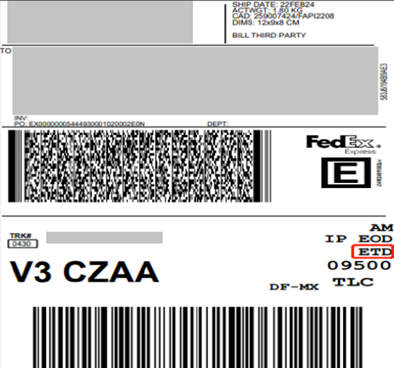
|
|
FedEx EWOラベル: |
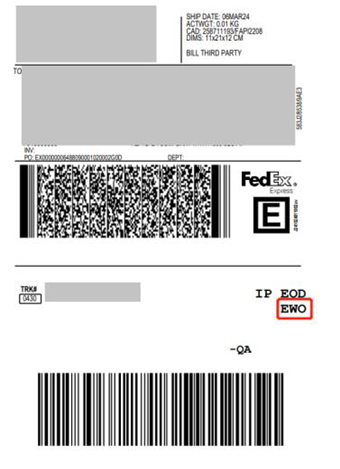
|
【eBay SpeedPAK – Ship via DHL】
DHL ペーパーレストレード(PLT) では、電子通関書類を提出することができます。
ご利用可能な国と条件については、以下の資料をご確認ください。
DHL PLT Country & Territory List
|
DHL PLTラベル: |

|
※コマーシャルインボイス以外の通関書類については、アップロードのサポートができかねます。
※参考として国別リストを提供していますが、配送会社によってリストは随時更新される可能性があります。最新情報は、各配送会社の公式サイトでご確認ください。
※詳細は、各配送会社の公式ウェブサイトをご確認ください。
※OC社でサポートできるのは、配送会社が作成したコマーシャルインボイスのみです。
※CPaSSでは、お客様が作成したカスタマイズ済みのコマーシャルインボイスはアップロードできません。
※コマーシャルインボイス以外の通関書類については、アップロードのサポートができかねます。
3. 商品の梱包
~ 梱包ガイドライン ~

|
荷物の重量と寸法を測定して、適切な外部梱包を選択してください。重い荷物の場合、より耐久性のある箱、あるいは二重の梱包が必要になります。 |

|
不規則な大きさの荷物の場合は、充分に荷物が入る箱を選び、隙間を埋めるために梱包材に必要なスペースを残してください。 |

|
貴重品荷物の場合は、品物を保護するために追加の梱包材を使用することもできます。 |

|
壊れやすい荷物の場合、商品のデリケートな部分を保護するために、追加の予防措置を取ることをお勧めします。また、特別な取り扱いラベルを使用することで、配送中に取り扱い者に注意を促すことができます。 |
【eBay SpeedPAK Economy】
eBay SpeedPAK Economyを利用する場合、OC社の日本国内の倉庫に荷物を発送する必要があるため、梱包を国内配送用と国際配送用で分ける必要があります。
以下の点に注意して梱包を進めてください。
● 国内配送と国際配送のラベルの貼り分け
OC社の配送ラベルと国内配送用のラベルは、誤って別のラベルがスキャンされるのを防ぐため、それぞれ別の梱包に貼っていただくようお願いいたします。
まず、荷物にOC社のラベルを貼り、その後、荷物を別の梱包材(段ボールやポリ袋)に入れ、その上に国内配送用の配送会社のラベルを貼るようにしてください。ポリ袋は、透明のものでも問題ありません。
荷物が大きすぎて1つの段ボールにまとめられない場合は、小包ごとに個別発送が可能です。この場合も、国内配送と国際配送のラベルを別々の梱包に貼り分けてください。

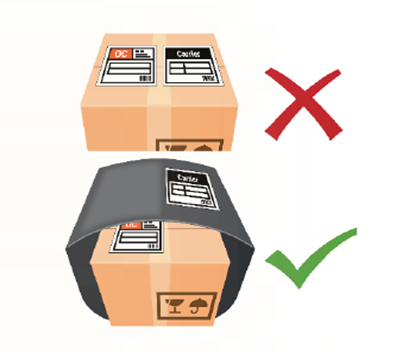
● 荷物の上限サイズ・重量
荷物の実重量は25kg以下、長さ、幅、高さの合計は170cm以下である必要があります。この制限を超える場合、日本郵便ではOC社の倉庫に搬入できません。
4. 発送手続き
すべての荷物の準備が整ったら、CPaSSでご希望の集荷日時とご住所をご予約ください。
【eBay SpeedPAK – Ship via FedEx】
集荷の予約は、当日または翌営業日のみ可能です。土曜日の集荷サービスは、一部の地域でのみご利用いただけます。ご予約は、集荷希望時間の最低180分前までにお願いいたします。
【eBay SpeedPAK – Ship via DHL】
集荷の予約は、9日先まで可能です。DHLの土曜日集荷サービスは、特定の地域でのみご利用いただけます。ご予約は、集荷希望時間の最低120分前までにお願いいたします。
【eBay SpeedPAK Economy】
eBay SpeedPAK Economyを利用する場合、OC社の日本国内の倉庫に荷物を発送する必要があります。発送方法は以下からお選びいただけます。
~ 日本郵便・ローソンへの持込する場合 ~
-
1つの箱ごとに、日本郵便のQRコードが1つ必要です。CPaSSにアクセスし、手順に従って日本郵便のQRコード(二次元コード)を取得してください。QRコード情報はEメールで送られます。
※日本郵便のQRコードを取得する際、必ず正しい受取場所(ローソンまたは日本郵便)を選択し、正しいQRコードをご利用ください。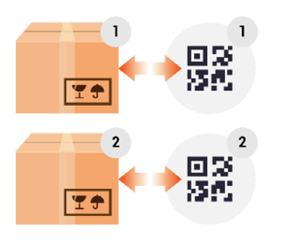
-
発送したい荷物とCPaSSで発行したQRコード(二次元コード)をお近くの日本郵便営業所またはローソンの店舗へお持ちください。その後、日本郵便を利用し、OC社の倉庫まで配送いたします。 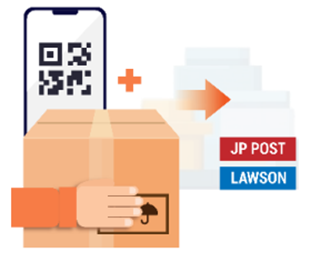
詳細な操作手順は以下の資料をご参照ください。
~ SpeedPAK Economy集荷サービスをご利用する場合 ~
SpeedPAK Economy集荷サービスを利用すると、ご自宅まで集荷を依頼できます。ただし、ご利用には以下の2つの条件があります。
- 事前に申請を行うこと
- 1日あたりのSpeedPAK Economy出荷件数が平均10件以上であること
ご利用の手順は、まずOC社カスタマーサポートへ事前申請を行ってください。申請が完了すると、OC社より指定の住所へ国内用配送ラベルが郵送されます。
荷物を国内用の梱包にまとめ、OC社から届いた配送ラベルを貼り付け、佐川急便に電話またはホームページで集荷予約を行ってください。
注意事項:
- 事前申請なしで集荷サービスを利用された場合、国内配送費用はお客様のご負担となります。
- OC社から郵送された配送ラベル以外を使用した場合、国内配送費用が発生します(お客様負担)。
- 国内用と国際用の配送ラベルを同じ梱包に貼った場合は、返品扱いとなる場合があります(お客様負担)。
~ 倉庫に直接発送する場合(国内配送料はセラー負担) ~
倉庫まで直接配送ご希望の場合、ご自身で運送業者を手配する必要があります。
宛先
〒270-1369 千葉県印西市鹿黒南5-3-1 グッドマンBPイースト3F-B
株式会社ECMSジャパン eBay(Orange Connex)出荷係
TEL: 0476-85-5411
営業時間:9:00〜18:00 (12/29-1/3 を除く)
5. 発送完了の登録
発送が完了したら、商品を注文したバイヤーに共有する追跡番号をアップロードします。アップロードすると、追跡情報はeBayサイトにも自動で同期されます。
- CPaSSにログインをします。
- [発送手続き待ち]のタブ画面から、追跡番号をアップロードしたい注文欄の左側にあるチェックボックスにチェックを入れます。
- [追跡情報をアップロード]をクリックすると、ウィンドウが表示されます。
- 注文の追跡情報を確認し、[追跡情報をアップロード]をクリックします。
追跡情報をアップロード完了すると注文は、[輸送中/ CPaSS 出荷]のタブに移行します。
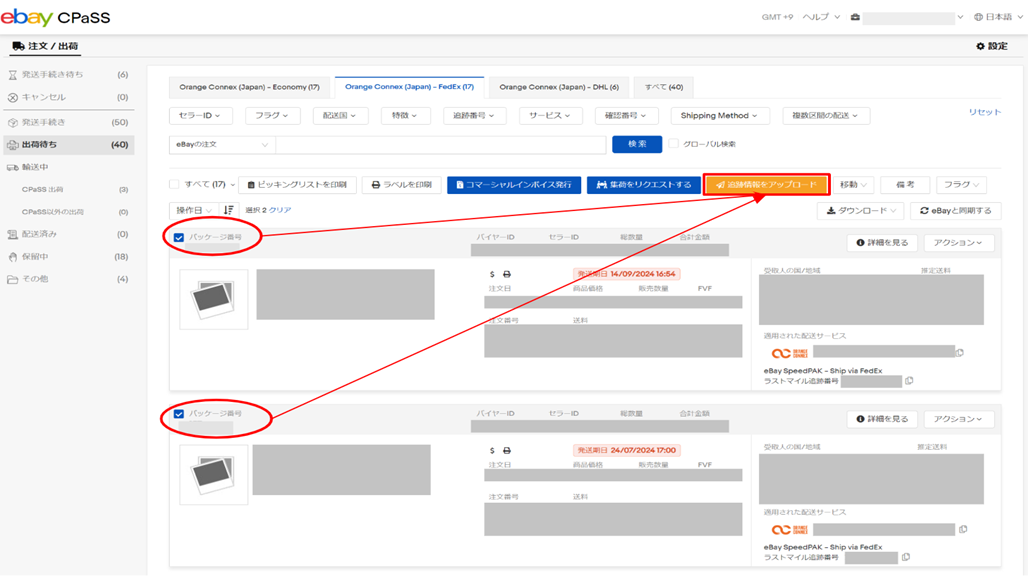
6. お問い合わせ
~ SpeedPAKに関するお問い合わせ ~
Orange Connex カスタマーサポート
電話番号: 0800-100-3671(フリーダイヤル)
メールアドレス:cs.jp@orangeconnex.com
以下のOrange ConnexのWebページより、個別説明会のご予約やオンラインチャットでのお問い合わせも承っております。
URL: https://www.orangeconnex.jp/ (月~土 9:00-18:00、日祝休み)
~ CPaSSに関するお問い合わせ ~
eBay Japan セラーポータル
https://eportal.ebay.co.jp/portals/inquiry_input
関連記事
